excel2007不会使用公式求平均值怎么办
2017-06-08
在Excel中录入好数据之后,会进行对数据的统计和计算,而很多时候需要进行平均值的计算,下面是小编带来的关于excel07计算平均值的方法的内容,欢迎大家来到学习。
excel07计算平均值的方法
利用公式求平均值
1:把鼠标放在自动求平均值的单元格中,然后输入”=sum(。(如下图)
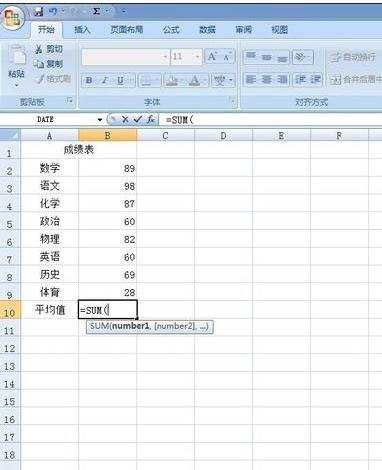
2:接着用鼠标全选要求平均值的所有数字,然后在点击“enter”键,(如下图)

3:在查看求平均值的单元格中,这个时候显示的是所有数字的求和,(如下图)

4:然后我们在编辑栏中输入“/”,以及数字“8”然后在点击“enter”键。(如下图)

5:在查看求平均值的单元格中,这个时候显示的是所有数字的平均值。(如下图)

多列数据求平均值
1:如果求平均值的数列不止一列的话,求平均值的方法和上面的方法一样,我们可以先把哪一列的所有数字先进行求和,然后利用公式在进行求平均值。然后把鼠标放在求平均值的单元格中,直到出现一个“+”号出来,在往右侧进行拉动填充。(如下图)

2:这样的话,其他多列求平均值也会快速的显示出来,不必要一个一个去求平均值。(如下图)
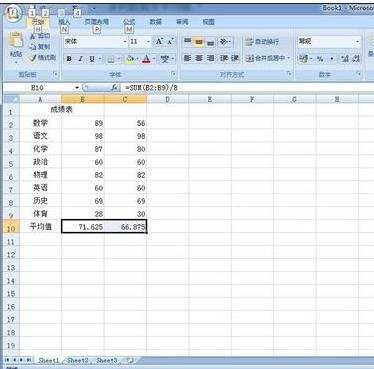
猜你感兴趣:
1.excel怎么求平均值
2.excel2007公式不计算的解决方法
3.Excel2007怎样利用数据求平均值
4.excel07计算平均值的方法
5.怎么在excel2007中求平均数